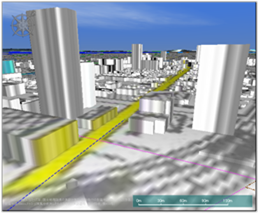メニューバー/ 表示¶
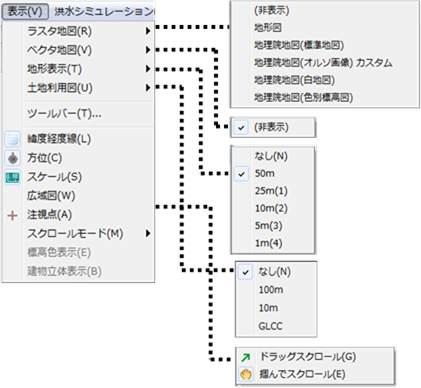
図: 表示メニュー
表: 表示メニューの項目と機能
| 項目 | 機能 |
|---|---|
| ラスタ地図 | 表示するラスタ地図の種類を設定します。 |
| ベクタ地図 | 表示するベクタ地図の種類を設定します。 |
| 地形表示 | 表示する地形のメッシュサイズを設定します。 |
| 土地利用図 | メインウィンドウに表示する土地利用図のメッシュサイズを設定します。 |
| ツールバー | 表示するツールバーを選択します。 |
| 緯度経度線 | メインウィンドウに緯度経度線を表示します。 |
| 方位 | メインウィンドウに方位(コンパス)を表示します。 |
| スケール | メインウィンドウにスケールを表示します。 |
| 広域図 | メインウィンドウに広域図を表示します。 |
| 注視点 | メインウィンドウに注視点を表示します。 |
| スクロールモード | 地図のスクロールモードを選択します。 |
| 標高色表示 | 地図を標高で色分け表示します。 |
| 建物立体表示 | 建物を立体表示します。(別途住宅地図が必要です) |
ラスタ地図¶
メニューから表示するラスタ地図を選択します。
メインウィンドウの地図表示が切り替わります。
何も選択しない場合、NASA衛星写真が表示されます。
DioVISTAに初期設定されているラスタ地図は、地形図と地理院地図です。
表: ラスタ地図の項目と概要
| 項目 | 概要 |
|---|---|
| (非表示) | ラスタ地図を表示しません。 |
| 地形図 | 国土地理院 数値地図25000を表示します。 |
| 地理院地図(標準) | 国土地理院 地理院地図の標準地図を表示します。 |
| 地理院地図(オルソ画像) | 国土地理院 地理院地図の標準地図およびオルソ画像を表示します。 |
| 地理院地図(白地図) | 国土地理院 地理院地図の白地図を表示します。 |
| 地理院地図(色別標高図) | 国土地理院 地理院地図の色別標高図を表示します。 |
ベクタ地図¶
メニューから表示するベクタ地図を選択します。
メインウィンドウの地図表示が切り替わります。
DioVISTAに初期設定されているベクタ地図はありません。
オプションの地図データ(住宅地図、道路地図)は、ベクトルデータに表示されます。
表: ベクタ地図の項目と概要
| 項目 | 概要 |
|---|---|
| (非表示) | ベクタ地図を表示しません。 |
| *住宅地図 | 住宅地図を表示します。 |
| *道路地図 | 道路地図を表示します。 |
*: オプションデータを購入した場合のみ表示されます。標準では表示されません。
地形表示¶
メニューから表示する地形表示のメッシュサイズを選択します。
メインウィンドウの地形表示の標高メッシュサイズが切り替わります。
初期値は、メッシュサイズ50mです。
存在しないメッシュサイズを選択した場合、そのメッシュサイズより大きい、直近のメッシュサイズで表示されます。
たとえば50mメッシュまで存在する状態で5mメッシュを選択した場合、50mメッシュで表示されます。
表: 地形表示のメッシュサイズと概要
| メッシュサイズ | 概要 |
|---|---|
| なし | 平面で表示します。 |
| 50m | メッシュサイズ50mで立体表示します。 |
| *25m | メッシュサイズ25mで立体表示します。 |
| *10m | メッシュサイズ10mで立体表示します。 |
| *5m | メッシュサイズ5mで立体表示します。 |
| *1m | メッシュサイズ1mで立体表示します。 |
*: オプションデータを購入した場合のみ表示されます。標準では表示されません。
土地利用図¶
メニューから表示する土地利用図のメッシュサイズを選択します。
メインウィンドウに指定したメッシュサイズの土地利用図が表示されます。
初期値は、メッシュサイズ100mです。
表: 土地利用図のメッシュサイズと概要
| メッシュサイズ | 概要 |
|---|---|
| なし | 土地利用図を表示しません。 |
| 100m | メッシュサイズ100mの土地利用図を表示します。 |
| 10m | メッシュサイズ10mの土地利用図を表示します。 |
| GLCC | GLCCデータの土地利用図を表示します。 |
ツールバー¶
メニューを選択すると、下図のような [ツールバー] ダイアログが表示されます。表示するサブウィンドウをチェックし [OK] ボタンをクリックします。
チェックしたサブウィンドウが表示されます。
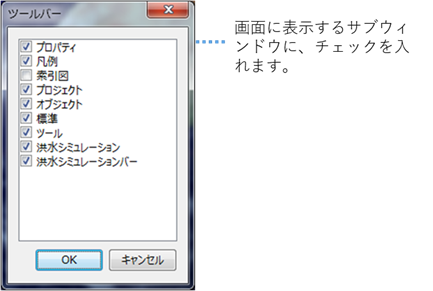
図: ツールバーダイアログ
表: ツールバーの項目と説明
| 項目 | 概要 |
|---|---|
| プロパティ | プロパティウィンドウを表示します。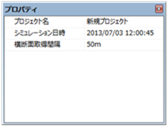 |
| 凡例 | 凡例パネルを表示します。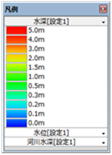 |
| 索引図 | 地図の索引図を表示します。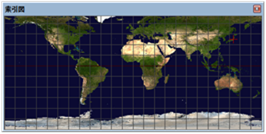 現在の地図表示の位置に+が表示されます。 また、画面のマスをクリックすると、その位置に地図移動します。 索引図上を右クリックすると、地図の投影法が選択できます。 |
| プロジェクト | プロジェクトウィンドウを表示します。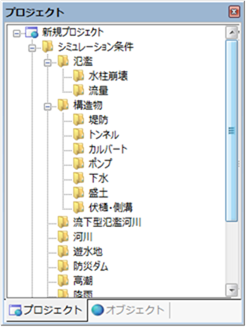 |
| オブジェクト | オブジェクトウィンドウを表示します。プロジェクトウィンドウとオブジェクトウィンドウ両方を表示した場合、タブ表示になります。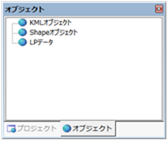 |
| 標準 | 標準機能のツールバーを表示します。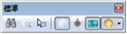 |
| ツール | ツール機能のツールバーを表示します。 |
| 洪水シミュレーション | 洪水シミュレーション機能のツールバーを表示します。 |
| 洪水シミュレーションバー | 洪水シミュレーションバーを表示します。 |
緯度経度線¶
メニューを選択すると、緯度経度線が表示されます。非表示にする場合、再度メニューを選択します。
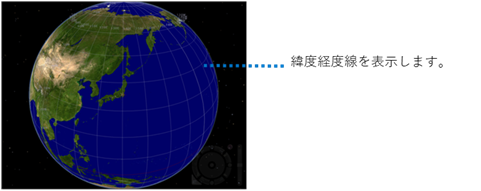
方位¶
メニューを選択すると、方位(コンパス)が表示されます。非表示にする場合、再度メニューを選択します。
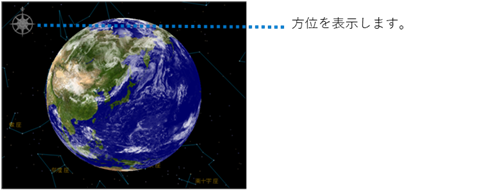
スケール¶
メニューを選択すると、スケールが表示されます。非表示にする場合、再度メニューを選択します。
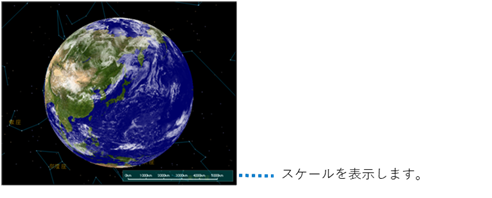
広域図¶
メニューを選択すると、広域図が表示されます。非表示にする場合、再度メニューを選択します。
- 広域図
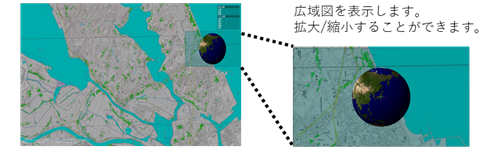
- 広域図(地図表示エリア内)
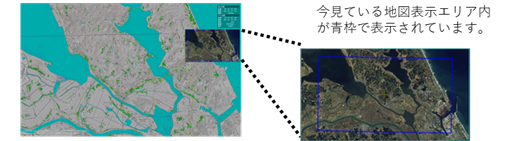
- 広域図(地図選択)
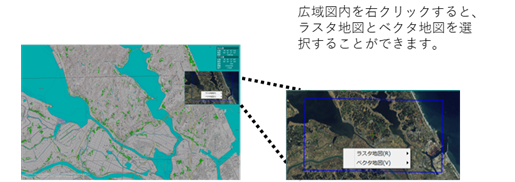
注視点¶
メニューを選択すると、注視点が表示されます。画像の中心に(+)を表示し、画面の中心を明示します。非表示にする場合、再度メニューを選択します。
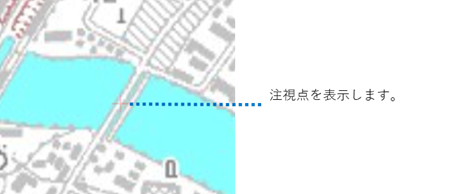
スクロールモード¶
メニューからスクロールモードを選択します。

標高色表示¶
メニューを選択すると、ラスタ地図が非表示の場合に表示できます。標高で色分け表示されます。非表示にする場合、再度メニューを選択します。
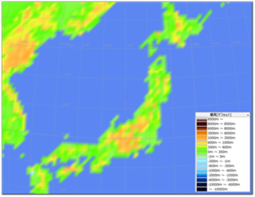
建物立体表示¶
-
ベクタ地図の住宅地図を表示します。
-
メニューを選択すると、建物が立体表示されます。非表示にする場合、再度メニューを選択します。